В этой статье я хочу рассказать как включить зависший Самсунг Галакси асе 4 нео дуос если он не реагирует не на какие действия путем нажатия и удержания опредиленных кнопок на телефоне.
Дома ребенок игрался с моим смартфоном, то есть открыл приложение игру и мучил кота тома. Обычно проблем не когда не возникало, но в этот раз мой Samsung Galaxy Ace 4 neo duos выключился и я подумал что села батарея. Подключил я зарядку, но телефон не поддавал признаки жизни, подумал что, наверное, аккумулятор полностью разрядился и нужно немного подождать, пока наберется минимальный заряд.
Прождал я минут 10-20, но на экране по-прежнему ни какой информации о начале зарядки, проверил блок питания на другом телефоне, все в порядке. Так же телефон не включался. Я спросил, не ронял ли телефон на пол и не делал что-то подобное, на что получил отрицательный ответ, утверждая, что он сам выключился.
Потом я снял батарею и снова вставил и это тоже не помогло. Тогда я подумал, что мой Galaxy Ace 4 neo duos скорее всего завис так как не реагирует не на какие действия. Я решил применить способ перезагрузки зависшего андроида Самсунг нажав и удержав определенные кнопки на смартфоне. Я выполнил два способа жесткой перезагрузки и помогла лишь одна. Возможно для вашего устройства подойдет и первый способ который мне не помог так как этот способ обычно подходит к многим смартфонам Самсунг Галакси.
Телефон Samsung Galaxy Ace 3 GT S7270 Включается сам по себе
1) Если завис Самсунг Галакси Ace 4 neo и подобные андроиды Samsung, то чтоб перезагрузить его сделайте следующие действия:
Нажмите и удерживайте кнопку «выкл/вкл» и кнопки «+» «-» несколько секунд (от 5 до 15). (Нужно нажимать и удерживать кнопку выключения/ включения и обе стороны регулировки звука.) Если с первого раза не получилось, то можно попробовать несколько раз. Этот способ перезагрузки зависшего Самсунга обычно подходит ко всем устройствам.
2) Если первый вариант не помог включить ваш Samsung Galaxy Ace 4 neo duos, то можете попробовать этот способ.
Нажмите и удерживайте кнопку «домой» и кнопки «+» «-» несколько секунд (от 5 до 15). (Нужно нажимать и удерживать кнопку домой та что находится под экраном посередине и обе стороны регулировки звука.) Мой Самсунг Галакси Асе включился после того как я применил этот второй способ.
Мой телефон не когда ранее не зависал и это было в первый раз, буду надеяться и последний.
Надеюсь, если вы столкнетесь с такой проблемой то это статья вам поможет и вы сможете включить зависший Самсунг на андроиде одним из этих способов.
Оставьте пожалуйста свой отзыв, о том помогла ли информация в статье вывести из зависания ваш смартфон на андроиде или нет. Указывайте, пожалуйста, модель устройства, чтоб и другим пользователям осталась от вас полезная информация. Спасибо и удачи!
- Отзывы, комментарии, вопросы, ответы и полезные советы по теме статьи можно будет добавлять ниже.
- Большая просьба оказывать взаимную помощь и делиться советами с другими пользователями.
- Спасибо за отзывчивость, взаимную помощь и полезные советы.
Мобильные телефоны – по-настоящему уникальные и незаменимые в современной жизни гаджеты. Компания Samsung за последний десяток лет стала настоящим лидером рынка. Ее смартфоны отличаются высоким качеством сборки и стабильной работой. Программное обеспечение выверено и функционирует стабильно, в отличие от ситуации, возникшей несколько лет назад.
Samsung Galaxy Ace 3 S7275R hard reset
Однако поломок избежать невозможно, несмотря на качественную сборку. Одна из главных неполадок – не включается телефон Самсунг. Причин поломки может быть множество.
Если не включается телефон Samsung, то проблема может заключаться в одной из следующих категорий поломок:
- Механические повреждения – из строя вышла одна из «железных» систем или просто не работает важный модуль.
- Программные – сбой произошел в работе операционной системы или прошивки полностью. Примечательно, что если механическую поломку пользователь, как правило, не сможет самостоятельно исправить (требуется специальное оборудование или навыки), то с ПО недугами вполне можно справиться без участия мастера.
Смартфоны или планшеты Самсунг Галакси – самая популярная линейка гаджетов компании. По статистике, именно они, ввиду многочисленности, чаще всего выходят из строя. Труднее всего приходится с монолитными (неразборными) девайсами. Например, если батарея вздулась и мешает включению гаджета, заменить ее самостоятельно невозможно.
Неисправность зарядного устройства и разъема
Гаджеты Samsung в основной массе заряжаются от стандартной для Android зарядки с разъемом USB 2.0. Новые модели, особенно премиального класса, оснащаются более технологичными решениями (USB Type C), но все равно их число заметно уступает количеству бюджетных гаджетов.
Нередко смартфоны перестают включаться из-за того, что не смогли зарядиться. Иногда дело в разъеме, который просто перебился в каком-нибудь месте. Тогда потребуется помощь мастера, потому что большинство пользователей не способны самостоятельно починить подобные повреждения аппарата.
Инструкции по Samsung Galaxy:
- Проверьте зарядное устройство на другой модели (желательно отдельно блок питания и кабель – проблема может быть в любом из них).
- Если при подключении зарядного блока, оно не заряжает другой телефон, то проблема ясна. Попытайтесь поменять зарядку и попробовать повторно включить девайс.
- Если кабель заряжает другой аппарат, но не ваш, то неполадка может быть в порте. Отнесите смартфон на диагностику к мастеру в сертифицированный сервисный центр.
Неисправность аккумуляторной батареи

Аккумулятор смартфона – одна из самых уязвимых частей. Со временем она теряет емкость, из-за чего телефон начинает разряжаться быстрее.
Новые модели особенно неудобны при поломке батареи. Многие из них неразборные, и если «зарядник» можно легко заменить, то АКБ достать непросто и приходится обращаться к мастеру. Но если все же удалось извлечь батарею, нужно осмотреть ее на предмет поломок:
- После открытия задней крышки смартфона обратите внимание на то, плотно ли прилегает аккумулятор к внешним контактам на аппарате.
- Достаньте батарею и осмотрите на наличие вздутий. Если они обнаружатся, велика вероятность, что АКБ больше не работоспособна.
- При наличии тестера напряжения проверьте контакты АКБ. Показатели должны находиться в диапазоне между 3.7 В. (при отсутствии заряда) и 4.2 В. (полностью заряженный хранитель). При видимых отклонениях от нормы рекомендуется заменить модуль питания на новый и работоспособный.
Неисправность кнопки включения или ее шлейфа
Часто причиной неработоспособности может являться кнопка включения девайса. Попробуйте провести небольшую проверку, чтобы понять причины неисправности.
- Нажмите кнопку включения и попытайтесь ее немного удержать/придавить (возможно просто отошел контакт на шлейфе).
- Если телефон никак не реагирует, то клавиша неисправна (обратите внимание на ход клавиши, если он отличается от обычного – западает, идет туго, то это говорит о проблеме).
С выключенным аппаратом все гораздо сложнее. Повреждения кнопки удастся обнаружить только в сервисном центре или, попытавшись войти в Recovery Menu (зажать кнопку громкости вверх и питания – если сработает, значит, клавиша исправна).
Проблема программного характера

Программные поломки – весьма обширный класс недугов современных аппаратов. У устройств часто слетают прошивки, виной чему становится прерванное обновление или вредоносное приложение. Бывает, что система просто зависла.
- Нажмите одновременно кнопки громкость вверх и включения.
- Удерживайте сочетание в течение 10-12 секунд.
- Если гаджет перезагрузился, заработал, то это был лишь небольшой сбой в работе.
- Зажмите кнопки громкость вверх и включение.
- В появившемся меню найдите «Wipe data/factory reset» (выбор – нажать кнопку питания).
- После завершения нажмите «Reboot system now».
Также можно попытаться перепрошить устройство (не рекомендуется делать в домашних условиях).
Механические повреждения
При выходе из строя в результате механического воздействия (уронили и разбили, утопили и др.) единственная дорога – сервисный центр. Починить подобную неисправность можно только при наличии определенного оборудования и навыков.

Заключение
В некоторых ситуациях справиться с проблемой невключения устройства можно самостоятельно. Если задача серьезная, то решить ее поможет только ремонт в мастерской. Сервисный центр регулярно имеет дело с подобными проблемами. Самостоятельное вмешательство в техническое устройство гаджета может привести к еще большим неприятностям.
Видео
Иногда смартфоны или планшеты Samsung Galaxy даже без причины могут перестать включаться. Происходит сбой операционной системы Android, но чаще всего у пользователей возникают проблемы из-за предустановленных рут прав. Сейчас вы узнаете как оживить устройство, если это, конечно, не аппаратная поломка.
Существует несколько способов и мы начнем с самых очевидных и простых.
Способ 1: Проверьте зарядное устройство и кабель
Возможно ваш смартфон Samsung разрядился и не включается. Вы подключили зарядное устройство но ничего не происходит. В первую очередь попробуйте взять зарядку от другого гаджета и если телефон на него отреагировал и начал получать заряд, то проблема именно в нем. Далее следует поменять кабель USB, чтобы определить что именно перестало работать. Если после замены провода ваше зарядное устройство начало заряжать аккумулятор смартфона, то причина в его неисправности.

- Нажмите и удерживайте кнопки “Громкость вниз” и «Включения»
- Удерживайте их на протяжении 7-12-секунд
- Если после этого ваш аппарат заработал, то в его работе произошел весьма распространенный сбой.
Способ 3: Делаем очистку кэша
Форматируем раздел памяти телефона, который хранит весь кэш.

Попытка не увенчалась успехом? После перезагрузки устройство не заработало должным образом? Переходим к более сложным способам.
Способ 4: Сброс к заводским параметрам
Все данные будут потеряны, включая несинхронизированные контакты, сообщения, список звонков, данные приложений и файлы, которые находятся в памяти телефона. Содержимость карты памяти останется нетронутым.

Способ 5: Перепрошивка с помощью ODIN
Если после сброса параметров устройство не заработало, тогда стоит попробовать перепрошить его. Ищем прошивку для вашей модели смартфона, качаем программу ODIN по этой ссылке и устанавливаем драйвера для Windows , а затем приступаем к инструкции.

Способ 6: Несем Samsung Galaxy в сервисный центр
Если ни один из вышеперечисленных вариантов решения проблемы вам не подошел и телефон по-прежнему не включается, тогда необходимо пойти с ним в сервисный центр Samsung. Там наверняка узнают причину потери работоспособности.
Итоги
Теперь вы знаете что делать, если не включается смартфон Samsung Galaxy. Надеемся вам не придется воспользоваться этими советами, и ваши гаджеты будут работать без сбоев и каких-либо проблем.
Приобретая новый смартфон, вы всегда обращаете внимание на технические характеристики и возможности устройства. Однако задумывались ли вы сколько опций смартфона вы ни разу не использовали? На самом деле очень много. А бывает и такое, что в телефоне так много функций, что найти что-либо в короткий срок просто не удается.
Samsung знает о проблемах пользователей, поэтому не зря предусмотрел специальный упрощенный режим еще в Galaxy S4. Новый смартфон Galaxy S5 тоже может похвастаться таким режимом. Он отлично подойдет для неопытных Android-пользователей, для детей или, если вам просто надоело постоянно разгребать весь ненужный балласт.
Легкий режим упрощает добавление необходимых вещей на главный экран устройства Samsung Galaxy. Вы можете легко включить режим Easy с экрана уведомлений всего за несколько шагов. Сегодня мы расскажем, как активировать упрощенный режим, чтобы он адекватно работал, а вы, в свою очередь, не потеряли всех данных. При желании, вы всегда сможете перейти к стандартному режиму.
Действия
1. Проведите пальцем по экрану вверху экрана
- Это откроет экран уведомлений.
2. Нажмите значок «Настройки»

- Значок настроек находится в правом верхнем углу экрана и выглядит как винтик. Нажатие на нее приведет вас к вашим настройкам.
- Кроме того, вы можете получить доступ к «Настройки», нажав кнопку «Приложения» на своем главном экране, а затем прокручивая ее до тех пор, пока не найдете значок «Настройки».
3. Перейдите в категорию «Персонализация»

4. Нажмите «Легкий режим»

- Появится новый экран с двумя параметрами. Вы можете выбрать либо стандартный режим, либо простой режим.
- Кроме того, вы можете получить доступ к «Легкому режиму» с помощью поиска, нажав на панель поиска в верхней части экрана. Как только вы нажмете его, вы можете начать поиск.
- Введите «Легкий режим». По мере ввода вы увидите результаты поиска ниже.
5. Нажмите «Легкий режим», чтобы выбрать его

- Раздел «Простые приложения» на экране больше не будет выделен серым цветом.
6. Прокрутите вниз до раздела «Легкие приложения»

- Вы увидите список всех приложений, включенных в режим Easy.
7. Выберите «Простое приложение»

Если произошло так, что ваш Samsung Galaxy S3 выключился и теперь если и включается, то только до заставки и всё, не спешите расстраиваться. Причин для такого поведения телефона есть несколько и все их можно решить.
Причины, почему может не включаться Samsung Galaxy S3
- Телефон может не включаться, если вы пользовались интернетом и при этом не установили антивирус на свой телефон.
- Также проблема могла возникнуть из-за установленных приложений с Google Play Market. Несмотря на то, что приложения там проходят проверку и тестирования, программа есть программа и от сбоя никто не застрахован.
- Недостаточное количество памяти. Многие забывают следить за свободной памятью на телефоне, а она очень важна для его корректной работы. Это не значит, что нужно всегда удалять сразу все фотографии после просмотра или песни после прослушивания, но оставлять 200–300 Мб на нужды ОС стоит.
- Самая редкая, но и самая сложная причина невключения телефона – это проблема с прошивкой. Случается, что возникающие во время работы ошибки выводят прошивку из строя, и тогда ничего не остаётся, как делать смену ПО.
- Последняя причина – механическое повреждение. Если телефон падал или намокал, то это могло привести к тому, что он перестал включаться. Даже если снаружи смартфон выглядит целым, это не значит, что внутри не могла образоваться трещина или отломаться пайка. Самостоятельно сделать ничего не удастся, необходимо обращаться в сервисный центр.
Решение проблемы
Включить смартфон можно несколькими способами:
- Выполните сброс настроек до заводского состояния. Если телефон не включается из-за какой-то ошибки или установленного приложения, этот способ вам поможет его включить. Для того чтобы выполнить сброс, вам необходимо на выключенном телефоне зажать одновременно кнопки «Домой», «Включение» и «Громкость +». Через несколько секунд телефон войдёт в так называемое «инженерное меню». Вам стоит найти пункт Wipe data/factory reset, а потом подтвердить «Yes — delete all user data». Двигаться по меню можно, используя кнопки громкости, а выбрать кнопкой «Домой».
- Перепрошивка. Если сброс настроек вам не помог, то необходимо перепрошить смартфон. Если вы уже когда-то это делали, то особого труда это не составит. Если же нет, то советуем обратиться в сервисный центр.
Стоит помнить, что как в первом случае, так и во втором вы лишитесь всех личных данных, которые были на телефоне. Поэтому всегда стоит делать резервные копии и синхронизацию для восстановления данных.
Источник: tomilinofish.ru
Как включить телефон самсунг галакси если он. Проблемы с включением Samsung Galaxy S3
В этой статье я хочу рассказать как включить зависший Самсунг Галакси асе 4 нео дуос если он не реагирует не на какие действия путем нажатия и удержания опредиленных кнопок на телефоне.
Дома ребенок игрался с моим смартфоном, то есть открыл приложение игру и мучил кота тома. Обычно проблем не когда не возникало, но в этот раз мой Samsung Galaxy Ace 4 neo duos выключился и я подумал что села батарея. Подключил я зарядку, но телефон не поддавал признаки жизни, подумал что, наверное, аккумулятор полностью разрядился и нужно немного подождать, пока наберется минимальный заряд.
Прождал я минут 10-20, но на экране по-прежнему ни какой информации о начале зарядки, проверил блок питания на другом телефоне, все в порядке. Так же телефон не включался. Я спросил, не ронял ли телефон на пол и не делал что-то подобное, на что получил отрицательный ответ, утверждая, что он сам выключился.
Потом я снял батарею и снова вставил и это тоже не помогло. Тогда я подумал, что мой Galaxy Ace 4 neo duos скорее всего завис так как не реагирует не на какие действия. Я решил применить способ перезагрузки зависшего андроида Самсунг нажав и удержав определенные кнопки на смартфоне. Я выполнил два способа жесткой перезагрузки и помогла лишь одна. Возможно для вашего устройства подойдет и первый способ который мне не помог так как этот способ обычно подходит к многим смартфонам Самсунг Галакси.
1) Если завис Самсунг Галакси Ace 4 neo и подобные андроиды Samsung, то чтоб перезагрузить его сделайте следующие действия:
Нажмите и удерживайте кнопку «выкл/вкл» и кнопки «+» «-» несколько секунд (от 5 до 15). (Нужно нажимать и удерживать кнопку выключения/ включения и обе стороны регулировки звука.) Если с первого раза не получилось, то можно попробовать несколько раз. Этот способ перезагрузки зависшего Самсунга обычно подходит ко всем устройствам.
2) Если первый вариант не помог включить ваш Samsung Galaxy Ace 4 neo duos, то можете попробовать этот способ.
Нажмите и удерживайте кнопку «домой» и кнопки «+» «-» несколько секунд (от 5 до 15). (Нужно нажимать и удерживать кнопку домой та что находится под экраном посередине и обе стороны регулировки звука.) Мой Самсунг Галакси Асе включился после того как я применил этот второй способ.
Мой телефон не когда ранее не зависал и это было в первый раз, буду надеяться и последний.
Надеюсь, если вы столкнетесь с такой проблемой то это статья вам поможет и вы сможете включить зависший Самсунг на андроиде одним из этих способов.
Оставьте пожалуйста свой отзыв, о том помогла ли информация в статье вывести из зависания ваш смартфон на андроиде или нет. Указывайте, пожалуйста, модель устройства, чтоб и другим пользователям осталась от вас полезная информация. Спасибо и удачи!
- Отзывы, комментарии, вопросы, ответы и полезные советы по теме статьи можно будет добавлять ниже.
- Большая просьба оказывать взаимную помощь и делиться советами с другими пользователями.
- Спасибо за отзывчивость, взаимную помощь и полезные советы.
Иногда смартфоны или планшеты Samsung Galaxy даже без причины могут перестать включаться. Происходит сбой операционной системы Android, но чаще всего у пользователей возникают проблемы из-за предустановленных рут прав. Сейчас вы узнаете как оживить устройство, если это, конечно, не аппаратная поломка.
Существует несколько способов и мы начнем с самых очевидных и простых.
Способ 1: Проверьте зарядное устройство и кабель
Возможно ваш смартфон Samsung разрядился и не включается. Вы подключили зарядное устройство но ничего не происходит. В первую очередь попробуйте взять зарядку от другого гаджета и если телефон на него отреагировал и начал получать заряд, то проблема именно в нем. Далее следует поменять кабель USB, чтобы определить что именно перестало работать. Если после замены провода ваше зарядное устройство начало заряжать аккумулятор смартфона, то причина в его неисправности.

- Нажмите и удерживайте кнопки “Громкость вниз” и «Включения»
- Удерживайте их на протяжении 7-12-секунд
- Если после этого ваш аппарат заработал, то в его работе произошел весьма распространенный сбой.
Способ 3: Делаем очистку кэша
Форматируем раздел памяти телефона, который хранит весь кэш.

Попытка не увенчалась успехом? После перезагрузки устройство не заработало должным образом? Переходим к более сложным способам.
Способ 4: Сброс к заводским параметрам
Все данные будут потеряны, включая несинхронизированные контакты, сообщения, список звонков, данные приложений и файлы, которые находятся в памяти телефона. Содержимость карты памяти останется нетронутым.

Способ 5: Перепрошивка с помощью ODIN
Если после сброса параметров устройство не заработало, тогда стоит попробовать перепрошить его. Ищем прошивку для вашей модели смартфона, качаем программу ODIN по этой ссылке и устанавливаем драйвера для Windows , а затем приступаем к инструкции.

Способ 6: Несем Samsung Galaxy в сервисный центр
Если ни один из вышеперечисленных вариантов решения проблемы вам не подошел и телефон по-прежнему не включается, тогда необходимо пойти с ним в сервисный центр Samsung. Там наверняка узнают причину потери работоспособности.
Итоги
Теперь вы знаете что делать, если не включается смартфон Samsung Galaxy. Надеемся вам не придется воспользоваться этими советами, и ваши гаджеты будут работать без сбоев и каких-либо проблем.
Что делать и куда бежать, если ваш Samsung Galaxy подвел?
Недавно мы столкнулись с общей проблемой — Samsung Galaxy (разные модификации данной модели: S, mini, Young, A3, A5, С3, С5, Alpha, A7, Note Edge, Note mini, Edition и другие) не хочет включаться. А точнее при включении телефона идет стандартная загрузка до надписи «Samsung»…и все, на этом загрузка тормозится, дальше ничего не происходит.
Причина проблемы — слетела ОС (операционная система Android). Чтобы избежать этой проблемы — необходимо чаще обновлять свою операционную систему, дабы она не давала сбой.
Почему не включаются самые распространенные модели Samsung:
Samsung Galaxy не включается или грузится до надписи «Samsung».
- Решение проблемы:
Откройте заднюю крышку телефона, достаньте батарею, сим-карту, флеш-карту. Поставьте обратно все детали. Попробуйте включить. Если проблема остается — переходим к следующему пункту. - Попробуйте зарядить телефон.
- САМЫЙ ДЕЙСТВЕННЫЙ И ПРОВЕРЕННЫЙ СПОСОБ (!) Нажмите сочетание следующих кнопок: Регулировка громкости (вверх)+Кнопка включения+Кнопка главного меню. Удерживайте в раз такое сочетание кнопок до тех пор (около минуты), пока не загорится техническое меню или не начнется обновление операционной системы.
Не включается телефон Samsung Galaxy? 2 решения:
- Если обновление ОС началось автоматически, то все здорово! Можете спокойно ждать и через 3-7 минут ваш телефончик будет реанимирован;
- Если при нажатии указанного выше сочетания кнопок открылось техническое меню: Выбираете с помощью клавиш регулировки громкости: «Wipe data», далее выбираете «Factory reset», после этого нажимаете «Домой», затем «Ok» или «Yes». Данной операцией вы возвращаетесь к заводским настройкам телефона.
Обязательно посмотрите расположенные ниже 6 смежных тем о Samsung Galaxy, там есть другие варианты решения вашей проблемы:
Проблема не присуща только телефонам Samsung, техника Apple периодически отказывается работать правильно, поэтому я решил ответить на вопрос «
Мобильные телефоны от компании Samsung хоть и славятся высоким качеством сборки и стабильностью работы программного обеспечения, однако порой и с ними случаются разного рода неполадки. Одной из таких проблем является невозможность включения девайса с помощью кнопки Power. Причин этого явления может быть несколько. Давайте рассмотрим, почему смартфон не может включиться и как выйти из сложившейся ситуации.
Возможные причины невключения Самсунга
Существует немало факторов, отрицательно влияющих на работу мобильных устройств, однако все их можно объединить в две группы:
- Механические (аппаратные). Заключаются в выходе из строя определенного элемента или модуля.
- Программные. Обусловлены сбоями в работе операционной системы или прошивки.
Если механическую часть Samsung рядовому пользователю отремонтировать в домашних условиях будет сложно или вовсе не возможно, то с программными повреждениями вполне можно справиться самостоятельно.
Механические повреждения телефона и способы их устранения
Самыми частыми механическими поломками смартфонов фирмы Самсунг считаются:
- выход из строя зарядки или питающего шнура;
- истечение срока службы аккумуляторной батареи или ее неплотное прилегание к контактам гаджета;
- износ кнопки Power;
- неисправность контроллера питания.
Планируя выяснить, почему не включается мобильный телефон Самсунг, первым делом нужно вспомнить, после чего появилась указанная проблема. Так, если аппарат подвергся сильному удару в результате падения или под его корпус проникла влага, скорее всего, на печатной плате отошел какой-либо элемент. В этом случае наилучший вариант – отдать мобильник в мастерскую, так как самостоятельно разбирать его не стоит, особенно если он находится на гарантийном обслуживании.
Если предпосылок к возникновению какой-либо поломки не было, проверьте исправность зарядки и шнура на другом телефоне. На всех современных смартфонах о процессе зарядки свидетельствует LED индикатор. Если он светится, значит, зарядный блок в норме.
Следующим шагом является обследование АКБ. Выполняется оно следующим образом:

Если вы подозреваете, что во всех проблемах виновата клавиша Power, ее потребуется заменить на новую в сервисном центре. Удостовериться, что вышел из строя именно этот элемент, можно следующим образом:

После выполнения указанных действий Samsung должен включиться. Единственное условие – вы сможете управлять Андроидом через ADB Run только при запущенной функции «Отладка по USB». Если она не задействована, у вас ничего не выйдет.
При других неисправностях в механической части телефон лучше отнести к специалисту.
Программные сбои Samsung
Мобильные аппараты также могут не включаться из-за программных сбоев. Довольно часто это наблюдается после самостоятельной прошивки Самсунга или разблокировки прав Суперпользователя.
Если на смартфоне не грузится Android, сначала попробуйте через Recovery Mode:

Если у вас не получается загрузить не только ОС, но и среду реанимирования, единственный выход – полная перепрошивка Самсунга. Это можно сделать через программу Odin.
Не включается телефон Samsung, что делать?
Причин, почему телефон Самсунг не включается, не так уж и много. С некоторыми можно справиться самостоятельно, а некоторые лучше всего устранить, обратившись к специалистам специализированного сервисного центра. Ниже мы перечислили возможные проблемы в работе вашего гаджета.
Неисправность зарядного устройства и разъема
Вам необходимо провести самостоятельно простую диагностику и исключить самые очевидные неисправности. Осмотрите зарядное устройство — шнур, блок, штекер и разъем на самом телефоне. Обнаружив малейшее механическое повреждение, следует заменить эти элементы: приобрести новую оригинальную зарядку и отремонтировать разъем.
Важно использовать именно оригинальное зарядное устройство, так как заявленная мощность должна соответствовать аппаратным требованиям гаджета.
Неисправность аккумуляторной батареи
Очень распространённо такое явление, как глубокий разряд аккумуляторной батареи. Телефон Samsung выключился и не включается, при этом остаётся полностью исправным. Такое случается при не соблюдении режима разрядки и подзарядки и при пользовании не родным зарядным устройством. Попробуйте заряжать гаджет длительное время.
Аппарат не будет включаться или работать стабильно при выходе из строя аккумулятора. Осмотрите батарею или сам телефон на наличие вздутия.
Любая неровность, вздутие, окисление являются фактом того, что батарею нужно заменить на новую.
Неисправность кнопки включения или ее шлейфа
Перелом шлейфа кнопки включения также станет причиной того, почему не включается телефон Samsung Galaxy S6, S5, S4, S3, S2, mini, Duos, A5, A3, J5 Prime, Grand Prime, G350E и другие модели. Можно, конечно, и самому разобрать телефон для осмотра, но лучше всего обратиться в сервис телефонов Самсунг , где опытные специалисты профессионально произведут ремонт.
Неисправность экрана (дисплея)
При попытке включить ваш смартфон, прислушайтесь к звукам, регулируйте уровень громкости, просматривайте под разными ракурсами. Возможно, что сам телефон работает, а подсветка экрана или сам дисплей — нет. Это может быть заводской дефект (случается крайне редко с аппаратами данной марки, если, конечно у вас уже не установлена копия), а также по причине механического повреждения или попадания влаги.
Проблема программного характера
При деятельности вредоносных приложений, отсутствии антивирусной чистки, отсутствии чистки от программного мусора (кэш), установки большого количества приложений от малоизвестных и ненадёжных производителей — очень часто случается сбой операционной системы Android .
Есть несколько вариантов решения такой проблемы:
Извлеките симки и флешку и приступайте. Вы должны попасть в Recovery меню для полной перезагрузки или сброса настроек до заводских. Для этого длительно удержите регулятор громкости «вверх» и кнопку включения.
Если нет никакой реакции, тогда обратитесь к специалистам для перепрошивки. Вы можете сменить прошивку самостоятельно, только используйте программный продукт с официального сайта производителя Samsung .
Попадание жидкости и механическое повреждение (удар, падение)
Негативные внешние факторы погоды, попадание жидкости, удар, интенсивная тряска и падение могут нанести значительный ущерб аппаратной части смартфона.
Аппаратный дефект подразумевает под собой выход из строя системной платы, микросхем, транзисторов, шлейфов, контроллера питания. Телефон не включается и не реагирует на зарядку Андроид и требует вмешательства специалистов сервисного центра.
Источник: leoiron.ru
Не могу включить galaxy ace

В этой статье я хочу рассказать как включить зависший Самсунг Галакси асе 4 нео дуос если он не реагирует не на какие действия путем нажатия и удержания опредиленных кнопок на телефоне.
Дома ребенок игрался с моим смартфоном, то есть открыл приложение игру и мучил кота тома. Обычно проблем не когда не возникало, но в этот раз мой Samsung Galaxy Ace 4 neo duos выключился и я подумал что села батарея. Подключил я зарядку, но телефон не поддавал признаки жизни, подумал что, наверное, аккумулятор полностью разрядился и нужно немного подождать, пока наберется минимальный заряд.
Прождал я минут 10-20, но на экране по-прежнему ни какой информации о начале зарядки, проверил блок питания на другом телефоне, все в порядке. Так же телефон не включался. Я спросил, не ронял ли телефон на пол и не делал что-то подобное, на что получил отрицательный ответ, утверждая, что он сам выключился.
Потом я снял батарею и снова вставил и это тоже не помогло. Тогда я подумал, что мой Galaxy Ace 4 neo duos скорее всего завис так как не реагирует не на какие действия. Я решил применить способ перезагрузки зависшего андроида Самсунг нажав и удержав определенные кнопки на смартфоне. Я выполнил два способа жесткой перезагрузки и помогла лишь одна. Возможно для вашего устройства подойдет и первый способ который мне не помог так как этот способ обычно подходит к многим смартфонам Самсунг Галакси.
1) Если завис Самсунг Галакси Ace 4 neo и подобные андроиды Samsung, то чтоб перезагрузить его сделайте следующие действия:
Нажмите и удерживайте кнопку “выкл/вкл” и кнопки “+” “-” несколько секунд (от 5 до 15). (Нужно нажимать и удерживать кнопку выключения/ включения и обе стороны регулировки звука.) Если с первого раза не получилось, то можно попробовать несколько раз. Этот способ перезагрузки зависшего Самсунга обычно подходит ко всем устройствам.
2) Если первый вариант не помог включить ваш Samsung Galaxy Ace 4 neo duos, то можете попробовать этот способ.
Нажмите и удерживайте кнопку “домой” и кнопки “+” “-” несколько секунд (от 5 до 15). (Нужно нажимать и удерживать кнопку домой та что находится под экраном посередине и обе стороны регулировки звука.) Мой Самсунг Галакси Асе включился после того как я применил этот второй способ.
Мой телефон не когда ранее не зависал и это было в первый раз, буду надеяться и последний.
Надеюсь, если вы столкнетесь с такой проблемой то это статья вам поможет и вы сможете включить зависший Самсунг на андроиде одним из этих способов.
Оставьте пожалуйста свой отзыв, о том помогла ли информация в статье вывести из зависания ваш смартфон на андроиде или нет. Указывайте, пожалуйста, модель устройства, чтоб и другим пользователям осталась от вас полезная информация. Спасибо и удачи!
- Отзывы, комментарии, вопросы, ответы и полезные советы по теме статьи можно будет добавлять ниже.
- Большая просьба оказывать взаимную помощь и делиться советами с другими пользователями.
- Спасибо за отзывчивость, взаимную помощь и полезные советы.
Добавить отзыв или полезный совет по теме интернет в Самсунг Галакси.
20
час. 42
мин.
Сообщение:
У меня телефон самсунг галакси Ace 4 neo duos полное зарядка но телефон не включается когда на зарядка вставляю нажать кнопки включения громко + и включается но прошивка будет когда с розетка снимаю отключиться что делать скажите пожалуйста! Спасибо заранее!
20
час. 42
мин.
Сообщение:
У меня телефон самсунг галакси Ace 4 neo duos полное зарядка но телефон не включается когда на зарядка вставляю нажать кнопки включения громко + и включается но прошивка будет когда с розетка снимаю отключиться что делать скажите пожалуйста! Спасибо заранее!
20
час. 10
мин.
Сообщение:
Работает не дуос?
23
час. 07
мин.
Сообщение:
К сожалению мне не помог ни один способ у меня телефон показывает модель и так стоит пока зарядка не сядет и гнездо сломано может быть в этом причина?
00
час. 03
мин.
Сообщение:
Спасибо
18
час. 39
мин.
Сообщение:
Спасибо большое, первый способ сработал на ура!
10
час. 54
мин.
Сообщение:
спасибо, помог первый способ! сразу!
00
час. 24
мин.
Сообщение:
Спасибо за очень действенный совет! У сына Самсунг дуас завис и не включался,никак не реагировал на кнопку вкл. Первый способ помог с первого раза!)))
17
час. 09
мин.
Сообщение:
Помогите пожалуйста,у меня режим энергосберегающий не выключается,что делать?
21
час. 18
мин.
Сообщение:
Мне не помог ваш способ к большому сажилению.
08
час. 32
мин.
Сообщение:
Добрый день! Мне не помог даже многократный hard reset.
02
час. 24
мин.
Сообщение:
Спасибо эти способы мне помогли.

Бесплатно телефон по акции. Бесплатные телефоны, смартфоны сенсорные и кнопочные как брендовых производителей Samsung, iPhone так и малоизвестных.
После неудачной прошивки, которая на пол установки выбила ошибку… Galaxy Ace не включается, ни одна комбинация кнопок не включает телефон, однако, если подключить к usb и зажать все кнопки (громкость+-, home, вкл/выкл) компьютер начинает находить на него дрова… и в устройствах (пуск) его видно, но не сам экран не кнопки под ним так и не загораются. Что можно сделать?
Последнее изменение: 2 февраля 2014, 04:36
Есть несколько способов загрузить ваш Galaxy Ace в режим загрузки. Самый удобный (с аппаратным кодированием) метод — это нажатие комбинации клавиш в течение нескольких секунд на вашем Galaxy Ace. Другие программные, давайте посмотрим на них ниже:
1) Загрузитесь в режим загрузки Galaxy Ace, используя АППАРАТНЫЕ КНОПКИ
Этот метод является безотказным, и он всегда будет работать для вас, если вы не сломали один из аппаратных ключей. В таком случае у вас останутся только два других метода, обсуждаемых ниже.
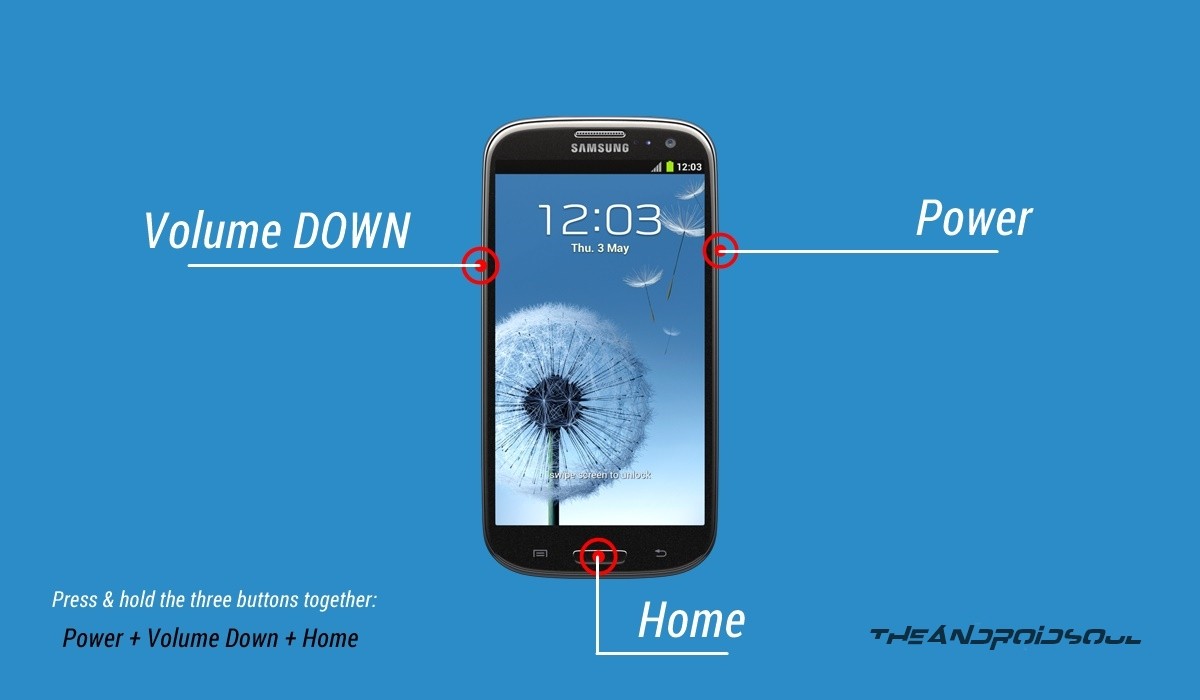
- Выключите устройство и подождите 5-10 секунд, пока оно полностью не выключится.
└ Это совершенно необязательно. Вы можете оставить устройство включенным, если хотите - Нажмите и удерживайте ‘Кнопки уменьшения громкости + Home + Power вместе и отпустите их, как только на вашем устройстве появится экран с предупреждением.
- Нажмите ‘Увеличить громкость‘принять предупреждение и загрузиться в режим загрузки
2) Загрузитесь в режим загрузки Galaxy Ace, используя АБР
ADB означает Android Debug Bridge, инструмент, используемый для отправки команд терминала на устройство Android через командную строку ПК. ADB требует небольшой настройки, но он выполняет свою работу с гораздо меньшими усилиями, чем аппаратные кнопки, что очень полезно в случаях, когда вам часто приходится загружаться в режиме загрузки. Кроме того, если (по какой-то причине) ваши аппаратные кнопки не работают, это очень хорошая альтернатива загрузке в режиме загрузки.
Прежде всего, СКАЧАТЬ ФАЙЛЫ ADB →
И убедитесь, что для вашего устройства установлены подходящие драйверы. Вы можете скачать драйвер с этой страницы →
- Распакуйте файл (Файлы ADB для Download Mode.zip) вы скачали по ссылке выше в отдельную папку на вашем компьютере
- Подготовьте свой телефон
- Включить параметры разработчика: Перейдите в «Настройки» телефона »выберите« О телефоне »» Прокрутите вниз и нажмите «Номер сборки» семь раз, чтобы включить параметры разработчика.
- Включить отладку по USB: Откройте настройки телефона »выберите« Параметры разработчика »» Установите флажок «Отладка по USB» (в разделе «Отладка»).
К вашему сведению,Загрузитесь в Download Mode.bat‘файл сценария, который мы использовали выше для загрузки вашего устройства в режим загрузки, просто использует одну строку команды:
adb reboot bootloader
Если у вас уже есть установка ADB на вашем компьютере и вы знаете, как ее использовать, вы можете просто использовать приведенную выше команду для загрузки в режим загрузки.
3) Загрузитесь в режим загрузки Galaxy Ace, используя Приложение быстрой загрузки (перезагрузки)
Да! Есть приложение для перезагрузки телефона в режим загрузки, и это проще, чем методы, которые мы обсуждали выше. Но это не сработает, если у вас нет рут-доступа на вашем устройстве, и, поскольку не все рутируют свое устройство, мы использовали этот метод как последний.
ТРЕБУЕТСЯ ДОСТУП К КОРНЮ
- Установите Быстрая загрузка (перезагрузка) приложение из Play Store на вашем Galaxy Ace | Ссылка Play store →
- Откройте приложение и предоставьте root-доступ
- Выбирать ‘Загрузчик‘из списка опций, и ваше устройство загрузится в режим загрузки.
ОБРАТИТЕСЬ К НАМ
Если у вас есть какие-либо вопросы или предложения, дайте нам знать в разделе комментариев ниже. Мы будем рады услышать ваши отзывы.
Источник: crimeagazseti.ru

